دليل المبتدئين لتكوين WordPress DNS
نشرت: 2023-07-07يعد نظام اسم المجال (DNS) أحد الأعمدة الأساسية للويب الحديث. تشكل مئات الملايين من السجلات هذا النظام ، الذي يحتوي على معلومات حول عناوين IP التي تحدد المجالات. يمكنك تقديم السجلات لتحديث DNS. يعد فهم كيفية عمل هذه السجلات وأساسيات تكوين WordPress DNS خطوة أساسية في إطلاق مواقع ويب جديدة.
من خلال "تكوين" WordPress DNS ، فإننا نعني معرفة كيفية تحديث السجلات وتكوين خوادم الأسماء والمزيد. كل هذه مهام أساسية تحتاج إلى إكمالها حتى يصبح موقع الويب الخاص بك قابلاً للوصول من خلال المجال الذي تختاره. إن فهم كيفية تكوين سجلات DNS مفيد أيضًا إذا كنت ترغب في ترحيل مضيفي الويب.
في هذه المقالة ، سنشرح كيفية تغيير سجلات المجال الخاص بك ، وتهيئة خوادم الأسماء ، وإعداد عمليات إعادة التوجيه ، وإدارة المجالات الإضافية.
دعنا نذهب اليها!
جدول المحتويات :
- كيفية تغيير سجلات المجال الخاص بك
- كيفية تكوين خوادم الأسماء
- كيفية إدارة المجالات الإضافية
- كيفية إعداد عمليات إعادة التوجيه
كيفية تغيير سجلات المجال الخاص بك
سجلات نظام اسم المجال (DNS) هي ملفات تعيين تحتوي على معلومات حول عنوان IP الذي يتصل به المجال. عندما يحاول شخص ما الوصول إلى عنوان URL لموقع الويب الخاص بك ، فإن سجلات DNS تخبر المتصفح "بمكان" إرسالها.
إذا كنت بحاجة إلى كتاب تمهيدي أكثر تعمقًا على DNS ، فلدينا منشور منفصل يشرح ماهية DNS.
هناك عدة أنواع من السجلات ويمكنك إرسال سجلات جديدة من خلال المسجلين عندما تقوم بتغيير تكوين المجال. تتضمن بعض أنواع السجلات التي يمكنك التعامل معها ما يلي:
- سجل العنوان (سجل A) : يشير هذا المجال أو المجال الفرعي إلى عنوان IP.
- سجل AAAA : هذا مشابه لسجل A ، لكنه يشير إلى عنوان IPv6 بدلاً من IPv4.
- سجل الاسم المتعارف عليه (سجل CNAME) : يمكنك استخدام هذه السجلات لإعادة توجيه أو تعيين اسم مستعار إلى المجال المتعارف عليه.
- سجل تبادل البريد (سجل MX) : يشير هذا إلى الخوادم التي يجب أن تتعامل مع البريد الإلكتروني لمجال.
- سجل النص (سجل TXT) : لا توجه هذه السجلات حركة المرور ولكنها توفر معلومات نصية لخدمات أخرى ، مثل عند التحقق من ملكية النطاق. على سبيل المثال ، يمكنك التحقق من Google Search Console باستخدام سجل TXT.
- سجل خادم الأسماء (سجل NS) : تحدد هذه السجلات الخوادم التي ستقوم بتوصيل معلومات DNS للمجال.
من الناحية العملية ، لن تحتاج إلى التعامل مع العديد من هذه الأنواع من السجلات. أهم السجلات لمعظم مواقع الويب هي A و CNAME و MX (إذا كنت تستخدم خادم بريد).
عند تسجيل نطاق ، سيبدأ بدون سجلات (أو بسجلات لصفحة انتظار المسجل ، في بعض الحالات). هذا يعني أن المجال لا يشير إلى أي مكان. لتشغيل المجال ، ستحتاج إلى تكوين سجل A.
تعمل هذه العملية بنفس الطريقة بغض النظر عن مسجل المجال أو خدمة الاستضافة التي تستخدمها لإضافة أو تحديث سجلات المجال. على سبيل المثال ، لإضافة سجل A ، ستحتاج إلى الوصول إلى خيارات الإدارة للمجال الذي تقوم بتحريره. ابحث عن خيار إضافة سجل جديد وحدد A Record من الخيارات المتاحة:
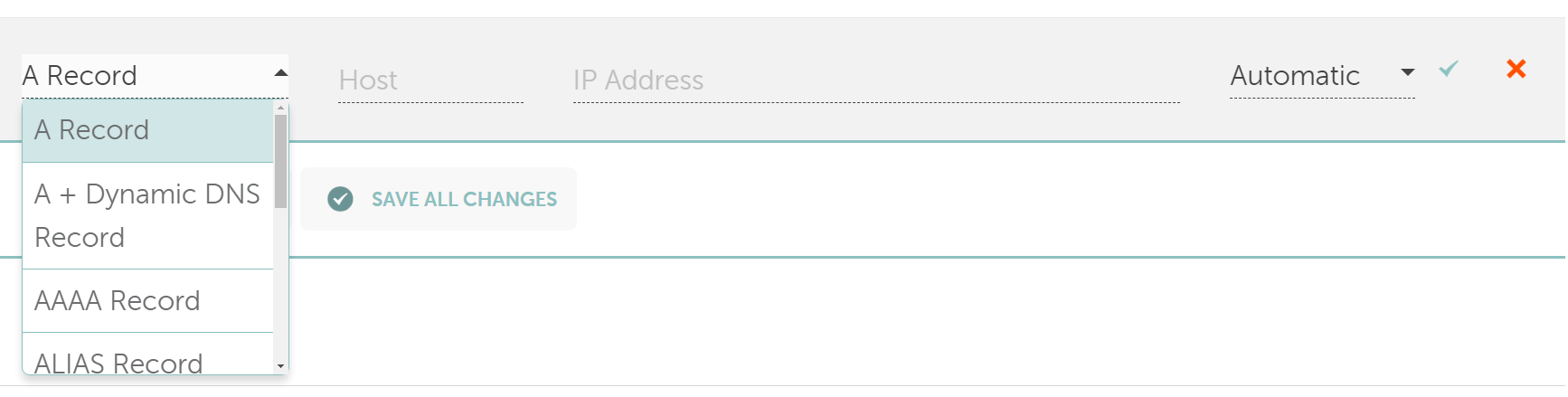
تتضمن سجلات A ثلاثة مكونات رئيسية. الأول هو الاسم أو المضيف ، الذي يحدد المجال أو المجال الفرعي الذي تريد استهدافه. الثاني هو عنوان IPv4 لخادم الويب الذي يستضيف الموقع والثالث هو إعداد مدة البقاء (TTL). يحدد هذا الإعداد المدة التي يخزن فيها DNS معلومات السجل مؤقتًا قبل التحقق من وجود تحديثات.
لوضع ذلك في منظور ، إليك مثال على سجل A لنطاق جذر ، مثل yourwebsite.com :
- الاسم : @ (يمثل مجال الجذر)
- القيمة : 192.0.2.1 (عنوان IP لخادم الويب الخاص بك)
- TTL : 3600 (ساعة واحدة)
يمكنك استخدام الرمز "@" للإشارة إلى أنك تشير إلى المجال الجذر بدلاً من نطاق فرعي مثل blog.yourwebsite.com . سيبدو السجل A بهذا الشكل:
الاسم : مدونة
النوع : أ
القيمة : 192.0.2.1
TTL : 3600
بالنسبة لعنوان IP ، يمكنك الحصول على هذه المعلومات من مضيف الويب الخاص بك. عندما تقوم بإعداد موقع ويب جديد ، سيعرض لك مضيف الويب عنوان IP المقابل له. هذا هو العنوان الذي تحتاج إلى إضافته إلى السجل A للمجال الذي تريد الاتصال به بالموقع.
تعمل سجلات MX بشكل مشابه ، لكنها تحتوي على أربعة مكونات. لديك المضيف والقيمة (التي تعادل عنوان IP في سجلات A) والأولوية و TTL:

تعمل هذه المكونات في الغالب كما هو الحال مع سجلات A. يحدد المضيف المجال الذي ينطبق عليه السجل. في هذا المثال ، تعني العلامة "@" أن السجل يعمل مع رسائل البريد الإلكتروني التي تنتقل إلى yourwebsite.com (المجال الجذر).
تشير القيمة الموجودة في سجل MX إلى اسم المجال لخادم البريد الإلكتروني الذي تريد استخدامه. قد يقدم بعض موفري خدمات الاستضافة والمسجلين أيضًا خدمات استضافة البريد الإلكتروني. إذا لم يكن كذلك ، يمكنك استخدام خدمات استضافة البريد الإلكتروني لجهات خارجية. ستخبرك هذه الخدمات بالقيمة التي يجب إضافتها إلى سجل MX.
إذا كانت لديك سجلات متعددة ، فإن إعداد "الأولوية" يحدد الترتيب الذي يتم حلها به. هذا يعني أن رسائل البريد الإلكتروني ستحاول كل سجل بالترتيب حتى تصل إلى خادم يستجيب.
عند إضافة أي نوع من السجلات ، من المهم ملاحظة أنه يمكن أن يستغرق نشرها بعض الوقت. يمكن أن يكون هذا بضع دقائق أو يومًا في بعض الحالات ، حتى يتم نشر السجلات على خوادم DNS الأخرى. حتى اكتمال هذا النشر ، قد تواجه مشكلات في محاولة استخدام المجال المرتبط.
كيفية تكوين خوادم الأسماء
خوادم الأسماء هي الخوادم التي تخزن سجلات DNS. عندما تحاول زيارة موقع ويب ، تتعامل هذه الخوادم مع الاستعلامات التي تمنحك عنوان IP الذي تحتاج إلى الاتصال به.
عندما تقوم بتسجيل مجال ، فإنه عادة ما يكون مرتبطًا بخوادم أسماء هذا المسجل. ومع ذلك ، يمكنك تحديث سجلات خادم الأسماء للإشارة إلى خوادم شركة أخرى. يمكن أن يكون هذا مفيدًا ، على سبيل المثال ، إذا كنت تستخدم خوادم أسماء مضيف الويب الخاص بك أو عندما تقوم بإعداد شبكة توصيل المحتوى (CDN) للعمل مع موقع WordPress الخاص بك.
إذا كنت ترغب في إعداد خوادم أسماء مخصصة لنطاق ما ، فستحتاج إلى الوصول إلى إعدادات الإدارة الخاصة به.
ستقوم بذلك من مسجل المجال الخاص بك - على سبيل المثال ، Namecheap أو Google Domains. أو ، إذا اشتريت اسم المجال الخاص بك من خلال حساب استضافة الويب الخاص بك ، فقد تحتاج إلى إدارة خوادم الأسماء هناك.
يجب أن يكون هناك خيار من بين هذه الإعدادات لإضافة خادم أسماء جديد:

تحتوي سجلات خادم الأسماء على مكون واحد ، وهو عنوان URL الخاص بالخادم. ستحتاج إلى إضافة خادمين على الأقل لأي سجلات مخصصة. على سبيل المثال ، إذا كنت تدمج WordPress مع Cloudflare ، فقد تبدو خوادم الأسماء هذه كما يلي:
tom.ns.cloudflare.com
sullivan.ns.cloudflare.com

ستعتمد خوادم الأسماء هذه على الخدمة التي تستخدمها وسيتم توفيرها لك عادةً. بعد إضافة سجلات خادم أسماء جديدة ، ستحتاج إلى انتظار نشرها.
كيفية إدارة المجالات الإضافية
تعد معرفة كيفية إعداد المجالات الإضافية جزءًا أساسيًا من إدارة إعدادات WordPress DNS الخاصة بك. اعتمادًا على خطة الاستضافة الخاصة بك ، قد تتمكن فقط من استضافة موقع ويب WordPress واحد. في هذه الحالة ، قد تتمكن من إعداد مجالات الوظائف الإضافية للحصول على مواقع ويب إضافية وتشغيلها.
تعمل هذه العملية من لوحة تحكم الاستضافة الخاصة بك. قد لا تقدم بعض لوحات التحكم خيارًا لإنشاء مجالات إضافية. في cPanel ، ستجد الخيار ضمن قسم المجالات :
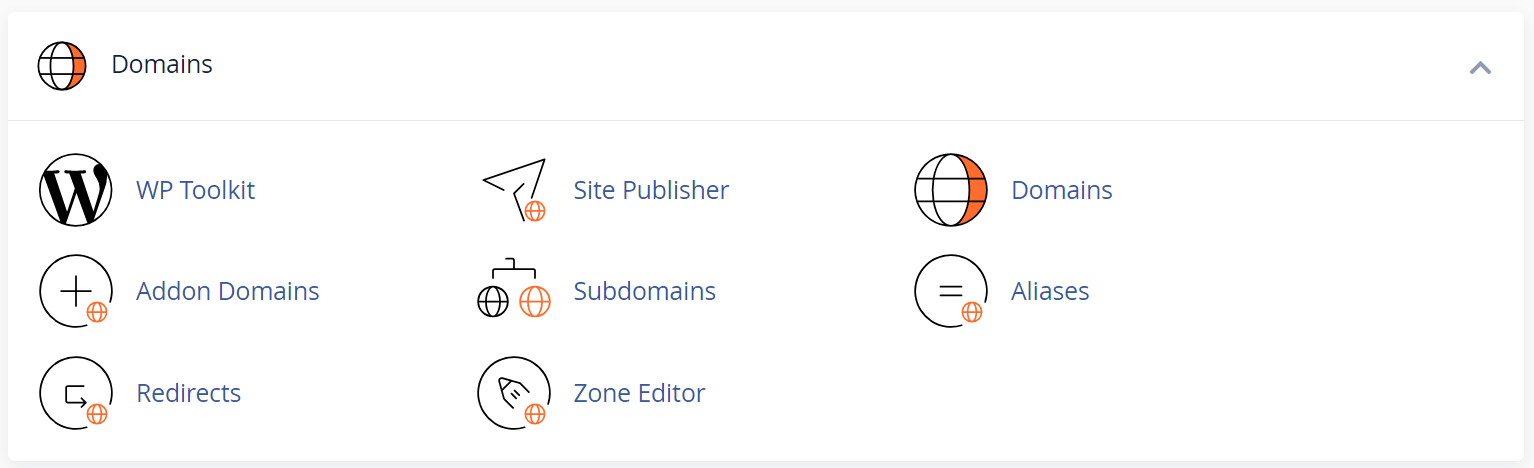
سيمكنك هذا الخيار من إضافة مجال آخر إلى حساب الاستضافة الخاص بك.
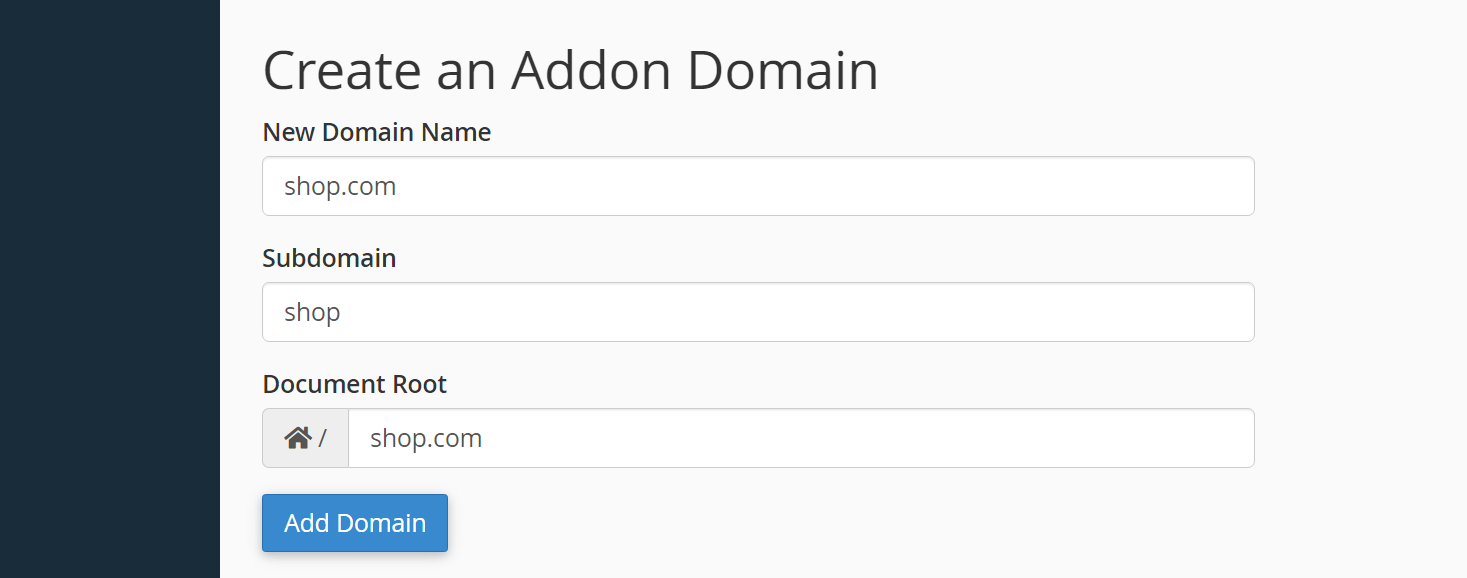
إذا كنت ترغب في إعداد نطاق فرعي لاسم نطاق WordPress الرئيسي الخاص بك - على سبيل المثال ، subdomain.yoursite.com - يمكنك استخدام أداة Subdomains المنفصلة في cPanel.
كيفية إعداد عمليات إعادة التوجيه
تعد عمليات إعادة التوجيه مكونات مهمة في تكوين WordPress DNS ، خاصة إذا قمت بتغيير المجالات. إذا كانت هناك عملية إعادة توجيه تم إعدادها لنطاق ما ، فسوف ترسل المستخدمين إلى عنوان آخر بدلاً من ذلك. على سبيل المثال ، يمكنك إعادة توجيه حركة المرور من yourwebsite.com إلى mynewwebsite.com :
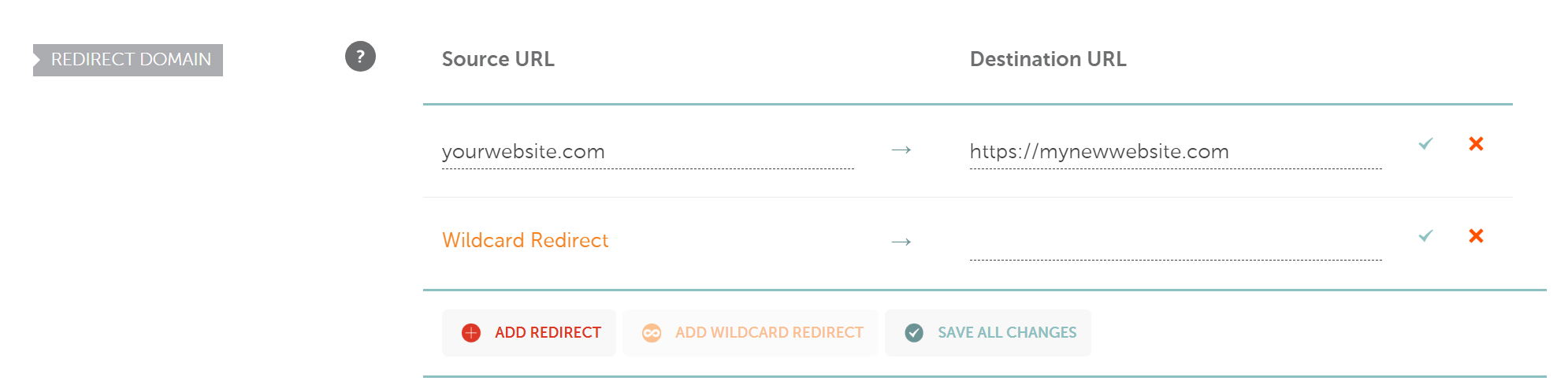
عادة ، لا تحدث عمليات إعادة التوجيه على مستوى DNS. ومع ذلك ، يمكّنك معظم المسجلين من إعداد عمليات إعادة التوجيه أثناء تكوين إعدادات DNS الخاصة بنطاقك.
في المثال السابق ، يمكنك رؤية عملية إعادة توجيه أساسية. تعمل عمليات إعادة توجيه أحرف البدل بشكل مختلف. باستخدام إعادة توجيه حرف البدل ، يمكنك توجيه حركة المرور من أي صفحة من عنوان URL المصدر إلى الصفحة المقابلة في عنوان URL المقصود.
على سبيل المثال ، إذا قمت بإعداد إعادة توجيه حرف بدل من yourwebsite.com إلى mynewwebsite.com وحاول شخص ما الوصول إلى yourwebsite.com/contact ، فسيتم إعادة توجيهه إلى mynewwebsite.com/contact . هذا النوع من إعادة التوجيه مثالي لعمليات ترحيل المجال.
تجدر الإشارة إلى أنه يمكنك أيضًا إعداد عمليات إعادة التوجيه في WordPress باستخدام المكونات الإضافية الصحيحة. اعتمادًا على المكون الإضافي ، قد يمنحك مزيدًا من التحكم في عمليات إعادة التوجيه مقارنة بمعظم المسجلين.
الأفكار النهائية حول تكوين WordPress DNS
يعد إنشاء موقع WordPress جديدًا أمرًا سهلاً. ومع ذلك ، فإن تسجيل المجالات وتكوينها يمكن أن يشعر بالخوف إذا كانت هذه هي المرة الأولى التي تقوم فيها بذلك. ستحتاج إلى فهم كيفية عمل سجلات DNS وكيفية توجيه المجال نحو موقع الويب الخاص بك حتى يتمكن الزوار من إيجاد طريقهم إليه.
إذا كنت تعرف كيفية إعداد سجلات A و MX ، وتهيئة خوادم الأسماء ، وإعداد عمليات إعادة التوجيه ، وإدارة المجالات الإضافية ، فهذا كل ما تحتاج إلى معالجته في إعدادات WordPress DNS. لا ينبغي أن يستغرق تكوين إعدادات DNS لموقع ويب جديد وقتًا طويلاً وهي عملية أبسط بكثير مما قد تتخيله.
إذا وجدت هذا المنشور حول تكوين WordPress DNS ذا قيمة ، فيمكنك أيضًا الاستمتاع بمقعدنا لأفضل الأماكن لشراء أسماء النطاقات.
هل لديك أي أسئلة حول إعدادات WordPress DNS؟ دعنا نتحدث عنها في قسم التعليقات أدناه!
